Aumenta il flusso di lavoro della produttività di Outlook con questi suggerimenti
Per i principianti o professionisti, include Microsoft Outlookmolte funzioni che puoi utilizzare per aumentare la tua produttività. Ecco alcuni dei suggerimenti essenziali per migliorare il flusso di lavoro e la produttività utilizzando Outlook per Mac, Office 365 o versioni Web.
Regole di installazione
Le regole possono aiutarti ad automatizzare la gestione dei tuoimessaggi, che si tratti di bloccare la posta indesiderata o di spostare messaggi specifici in una cartella. Ad esempio, potresti far spostare tutti i messaggi dal tuo capo in una cartella particolare, quindi non perderli mai. Con la versione completa di Outlook, puoi creare alcune regole piuttosto complesse.
Ecco una semplice regola in cui sto spostando i messaggi dalla cartella del destinatario. Seleziona un messaggio dal destinatario, quindi fai clic su Casa scheda quindi fare clic Regole> Crea regola.
Selezionare la casella A partire dal il destinatario quindi controlla Sposta l'elemento nella cartella. " Scegli una cartella esistente o creane una nuova. Selezionalo e fai clic su OK. Puoi eseguire la regola immediatamente o in un secondo momento. Esistono regole che puoi impostare per ricevere un avviso quando ricevi un'email da un determinato destinatario o messaggi con determinate parole. Scopri come spostare nuovi messaggi in una cartella specifica.

Inoltre, un paio di anni fa sono state aggiunte a Outlook.com regole avanzate.
Usa le categorie di colore e le bandiere
Usa la funzione Colore e Categorie per aiutartidare la priorità e concentrarsi su ciò che è importante. Seleziona un messaggio e fai clic sul menu Classifica, quindi scegli un colore appropriato. Puoi personalizzare questi colori secondo un significato particolare. Clic Categorie> Tutte le categorie > seleziona un colore e poi Rinomina. I comandi da tastiera possono anche essere assegnati in modo da poter contrassegnare rapidamente un messaggio.
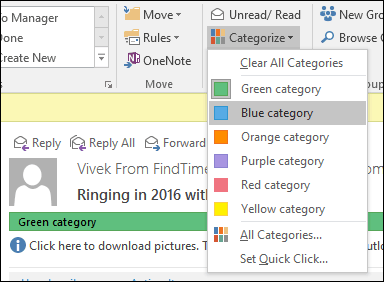
La bandiera di follow-up può anche aiutarti a ricordaremessaggi che devi guardare quando hai tempo. Quando si contrassegna un messaggio e-mail, questo verrà visualizzato nell'elenco delle attività e degli impegni in modo da poter ricordare di occuparsene.
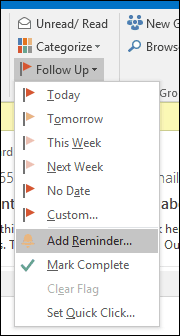
Pianificazione mediante consegna ritardata
Outlook ti consente di ritardare la consegna di un'e-mailin un momento particolare della giornata. Questa funzione è utile se sai che un destinatario non riceverà il tuo messaggio fino a un determinato momento. Se sei consapevole che un utente controlla le e-mail intorno alle 3 del mattino, crea un nuovo messaggio e fai clic su Ritardare la consegna pulsante sotto Opzioni. Apportare le modifiche appropriate alle opzioni di consegna come Non consegnare prima data e ora.
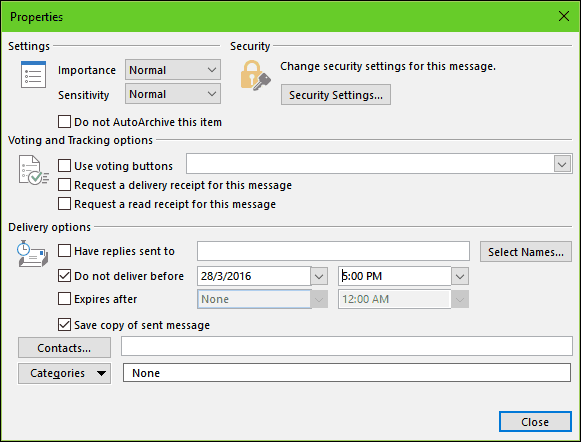
Crea una cartella di ricerca
Una cartella di ricerca è un modo efficace per valutare il tuomessaggi e porta un po 'di buonsenso nella tua casella di posta. Ad esempio, è possibile creare una cartella di ricerca per la posta che si desidera seguire o contrassegnare i messaggi di persone, gruppi o elenchi specifici.
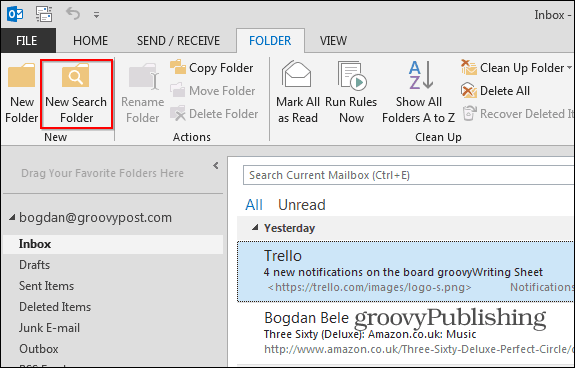
Clicca il Cartella scheda quindi fare clic Nuova cartella di ricerca quindi scegli il tipo di cartella di ricerca che desidericreare dall'interno di uno dei gruppi. Seleziona la cartella della posta e fai clic su OK. Nel riquadro di spostamento viene creata una cartella di ricerca. Tutti i messaggi che scelgo di seguire saranno disponibili lì quando ne avrò bisogno.
Imposta livello filtro posta indesiderata
La posta indesiderata può rallentare quanto produttivoe-mail che puoi ricevere durante il giorno. Utilizzando Outlooks Junk Mail Filter, è possibile ridurre al minimo il suo impatto. Fai clic sulla scheda Home, quindi fai clic sul menu Posta indesiderata nel gruppo Elimina, quindi fai clic su Opzioni posta indesiderata.
Consiglio di iniziare prima con l'impostazione Bassae vedi come funziona per te. Se i messaggi spazzatura sono troppo aggressivi, puoi passare a un'opzione superiore. Nel caso in cui il filtro contrassegni erroneamente un messaggio importante, desidero mantenere deselezionata l'opzione Elimina definitivamente.
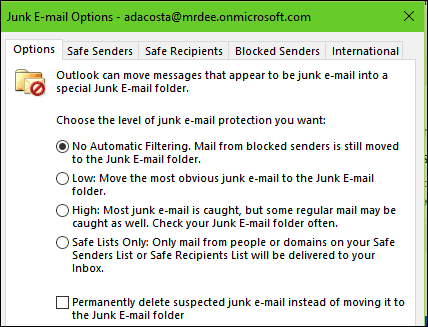
Crea backup di file PST
Outlook è un sistema e può anche fallire. Il mantenimento di un backup integro della cartella personale può garantire un ripristino agevole in caso di corruzione, guasto del sistema o qualsiasi altro problema imprevisto.
I file di dati di Outlook (.pst) creati utilizzando Outlook 2013 o Outlook 2016 vengono salvati sul computer in Cartella DocumentsOutlook Files. Se è stato eseguito l'aggiornamento a Outlook su un PC o Mac su cui erano già presenti file di dati creati in Outlook 2007 o precedenti, questi file vengono salvati in una posizione diversa in una cartella nascosta in C: UsersuserAppDataLocalMicrosoftOutlook.
Anche il file di dati di Outlook offline (.ost) viene salvato in C: UsersuserAppDataLocalMicrosoftOutlook. La maggior parte dei dati rimane sul server; comunque qualsiasiè necessario eseguire il backup degli elementi salvati localmente. Ad esempio, Calendario, Contatti, Attività e qualsiasi cartella contrassegnata solo come Locale. Per ulteriori informazioni sulla creazione e il backup di cartelle PST, consultare i seguenti articoli:
- Come creare una cartella PST in Outlook 2016
- Creare una cartella PST in Outlook 2013
- Cosa sono le cartelle PST di Outlook e come usarle
- Ripara la cartella PST danneggiata in Outlook
Potresti anche essere interessato a come trovare la cartella OLK temporanea di Outlook.
Imposta le risposte fuori sede
Se sarai fuori dall'ufficio per la maggior parteil giorno o in vacanza per un mese, l'impostazione di una risposta Fuori sede può far sapere ai tuoi contatti che non sei disponibile. L'uso dell'Assistente Fuori sede ridurrà molto il rumore nella posta in arrivo quando tentano di contattarti senza una risposta immediata. Ridurrà anche il lavoro per ripulire la posta in arrivo al tuo ritorno. Clic File> Informazioni> Risposte automatiche.
Quindi seleziona la casella di controllo Invia risposte automatichedefinire il periodo in cui si desidera che questo particolare messaggio venga inviato. Puoi anche inviare questo messaggio ai colleghi all'interno o all'esterno dell'organizzazione.
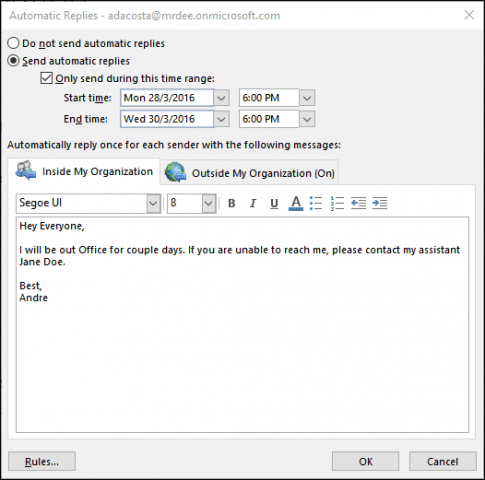
Se si utilizza Outlook per iOS, toccare Impostazioni, toccare Exchange Server, quindi toccare Risposte automatiche. Attiva le risposte automatiche e digita un messaggio personalizzato.

Gestione delle notifiche
Le notifiche desktop di Outlook possono essere travolgentie distrarti. Un'opzione che hai è disabilitarli. Per silenziarli, fai clic con il pulsante destro del mouse sull'icona di Outlook nell'area di notifica della barra delle applicazioni, quindi fai clic su Mostra avviso desktop nuova posta. Per le versioni precedenti di Outlook, consulta il nostro articolo su come disabilitare gli avvisi desktop di Outlook.
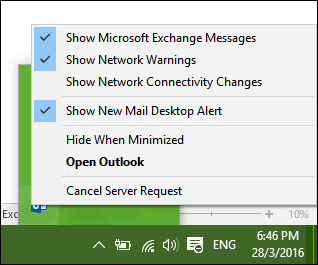
Suggerimenti per Outlook Mobile
Se si utilizza la versione mobile di Outlook, ecco alcuni suggerimenti che è possibile utilizzare per rimanere produttivi in viaggio.
Passa tra calendari personali e di lavoro.
Tocca la scheda Calendario, quindi tocca il menu Hamburger, quindi tocca il tuo calendario di lavoro o personale.
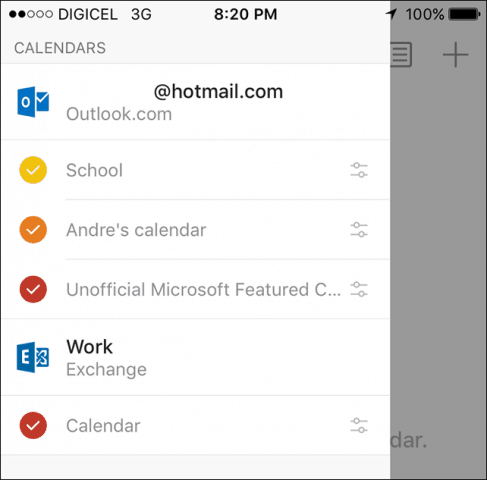
Pianifica una chiamata Skype con Outlook per iOS
Tocca Calendario, creane uno nuovo e poi inserisci un nome per l'evento. Tocca Persone quindi aggiungi le persone che desideri invitare. Scorri verso il basso e attiva Skype Call quindi tocca Link chiamata Skype, inserisci una descrizione quindi tocca Fatto. Tocca Salva per completare.
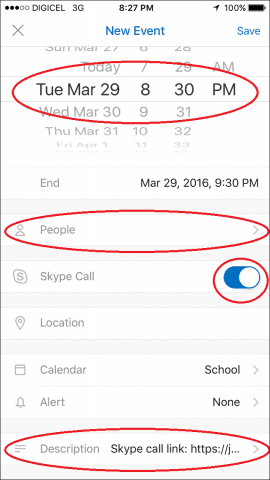
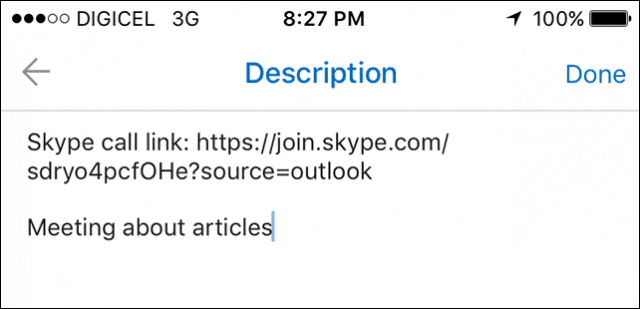
Invia una disponibilità
Crea un nuovo messaggio e tocca Evento calendario.
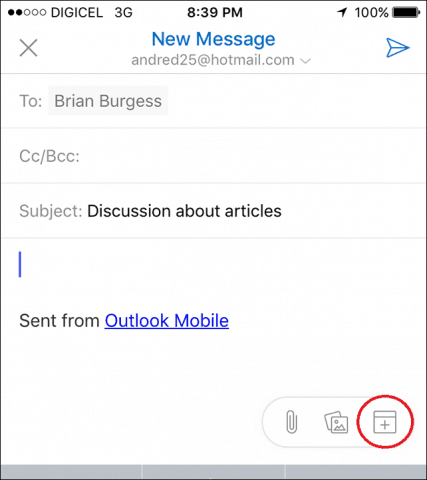
Tocca invia disponibilità, scegli un orario adatto, quindi Fatto.
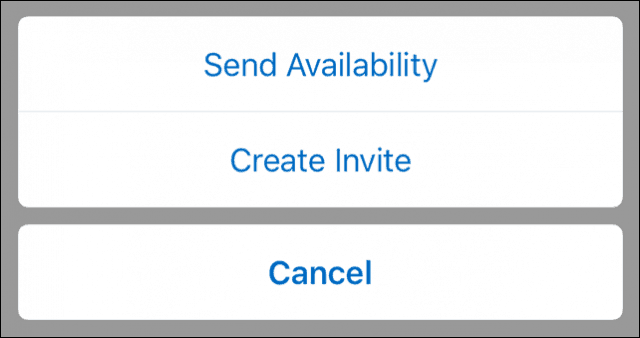
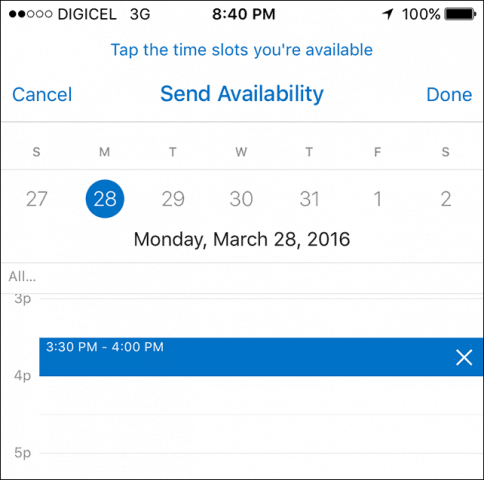
Invia il tuo messaggio
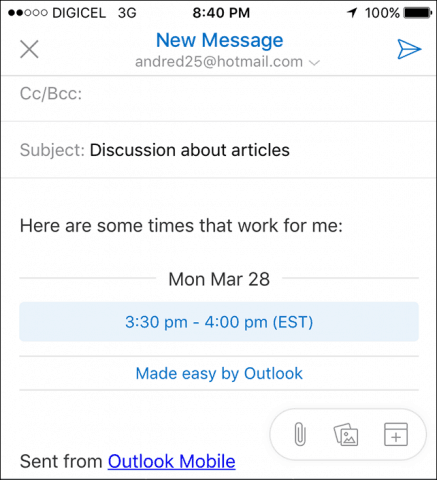
Aggiunti alcuni aggiornamenti recenti a Outlook 2016 per Macnuove caratteristiche. Consulta il nostro articolo per ulteriori informazioni su come utilizzare queste nuove funzionalità. Inoltre, consulta il nostro articolo con un elenco di comandi da tastiera di Outlook per utenti Mac.





![Assumi il controllo della posta elettronica utilizzando la priorità e non disturbare [Serie di produttività di Outlook]](/images/outlook/take-control-of-email-using-priority-and-do-not-disturb-outlook-productivity-series.png)




lascia un commento